วิธีเพิ่มผู้ใช้ใหม่บนเว็บไซต์ WordPress
เผยแพร่แล้ว: 2024-02-05การทำความเข้าใจวิธีเพิ่มผู้ใช้ใหม่ใน WordPress ถือเป็นพื้นฐานสำหรับสถานการณ์การจัดการเว็บไซต์ต่างๆ
ไม่ว่าจะดูแลบล็อกที่มีผู้เขียนหลายคน ควบคุมเว็บไซต์ธุรกิจ หรือจัดการแพลตฟอร์มอีคอมเมิร์ซ ความสามารถในการเพิ่มและดูแลผู้ใช้เป็นสิ่งสำคัญยิ่ง
การรวมผู้ใช้ใหม่ช่วยให้คุณกระจายงานได้อย่างมีประสิทธิภาพ ปรับปรุงการดำเนินงาน และตรวจสอบให้แน่ใจว่าบุคคลที่มีทักษะและสิทธิ์ที่จำเป็นสามารถจัดการกับลักษณะเฉพาะของไซต์ของคุณได้
ตัวอย่างเช่น ผู้เขียนสามารถสร้างและแก้ไขโพสต์ได้โดยไม่ต้องเข้าถึงพื้นที่ละเอียดอ่อน เช่น การตั้งค่าธีมและปลั๊กอิน
นอกจากนี้ การเพิ่มผู้ใช้ใหม่ไม่เพียงแต่เกี่ยวกับการมอบหมายงานและการเพิ่มประสิทธิภาพเวิร์กโฟลว์เท่านั้น แต่ยังเกี่ยวกับการรักษาความปลอดภัยและเพิ่มประสิทธิภาพอีกด้วย
ด้วยการกำหนดบทบาทและสิทธิพิเศษเฉพาะให้กับผู้ใช้ที่แตกต่างกัน คุณสามารถลดความเสี่ยงของการเปลี่ยนแปลงไซต์ของคุณโดยไม่ได้รับอนุญาต และลดโอกาสที่จะเกิดข้อผิดพลาดได้
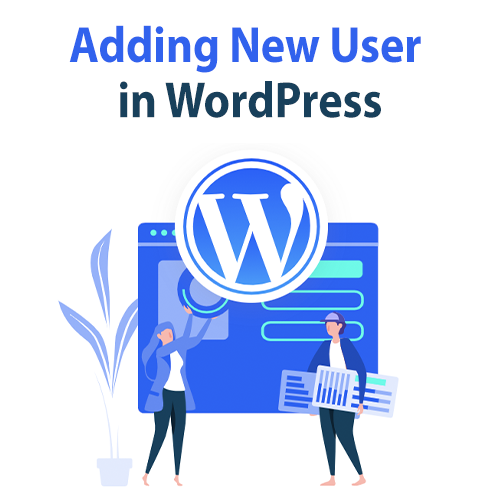
สารบัญ
การแนะนำ
ด้วยอินเทอร์เฟซที่ใช้งานง่ายและฟีเจอร์ที่ทรงพลัง WordPress ทำให้การจัดการเว็บไซต์เป็นเรื่องง่าย สิ่งสำคัญประการหนึ่งของการจัดการเว็บไซต์คือการดูแลระบบผู้ใช้
การเพิ่มผู้ใช้ใหม่ไปยังไซต์ WordPress ของคุณทำให้คุณสามารถมอบหมายงาน ทำงานร่วมกับผู้อื่น และรักษาความปลอดภัยโดยการควบคุมระดับการเข้าถึง ในคู่มือนี้ เราจะอธิบายขั้นตอนง่ายๆ ในการเพิ่มผู้ใช้ใหม่ใน WordPress
คำแนะนำทีละขั้นตอนในการเพิ่มผู้ใช้ใหม่ในไซต์ WordPress
- ไปที่หน้าผู้ดูแลระบบ WordPress ของคุณและเข้าสู่เว็บไซต์ของคุณ หากคุณไม่แน่ใจรหัสผ่าน คุณสามารถเริ่มการรีเซ็ตรหัสผ่านได้โดยคลิกที่ “รหัสผ่านที่สูญหาย” คำแนะนำโดยละเอียดเพิ่มเติมสำหรับการรีเซ็ตรหัสผ่าน WordPress ของคุณมีอยู่ที่นี่
- เมื่อคุณเข้าถึงแดชบอร์ด WordPress แล้ว ให้คลิกที่ “ผู้ใช้” ในแถบด้านข้างด้านซ้าย
- ที่ด้านบนของหน้าจอ คลิกที่ "เพิ่มใหม่" เพื่อไปยังหน้าจอเพิ่มผู้ใช้ใหม่
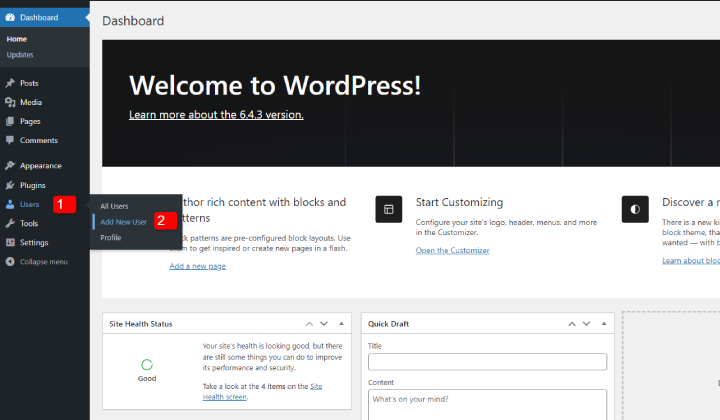
- ในหน้าจอเพิ่มผู้ใช้ใหม่ ให้ป้อนชื่อผู้ใช้และที่อยู่อีเมลสำหรับผู้ใช้ใหม่ของคุณ ช่องชื่อ นามสกุล และเว็บไซต์เป็นทางเลือก
- สร้างรหัสผ่านที่ปลอดภัยสำหรับผู้ใช้ใหม่ของคุณ คุณสามารถใช้ WordPress ที่สร้างขึ้นแบบสุ่มหรือสร้างของคุณเองก็ได้ ตรวจสอบให้แน่ใจว่ารหัสผ่านประกอบด้วยตัวอักษรพิมพ์ใหญ่ ตัวอักษรพิมพ์เล็ก ตัวเลข และสัญลักษณ์เพื่อเพิ่มความปลอดภัย การใช้รหัสผ่านที่ปลอดภัยเป็นสิ่งสำคัญเพื่อป้องกันความพยายามในการแฮ็กที่อาจเกิดขึ้นซึ่งมีเป้าหมายที่จะโจมตีเว็บไซต์ของคุณ
- ทำเครื่องหมายที่ช่อง "ส่งการแจ้งเตือนผู้ใช้" หากคุณต้องการให้ผู้ใช้ใหม่ได้รับอีเมลที่มีข้อมูลการเข้าสู่ระบบของตน
- เลือกบทบาทสำหรับผู้ใช้ใหม่ของคุณ บทบาทเริ่มต้นคือ "ผู้ดูแลระบบ" ซึ่งให้สิทธิ์ผู้ใช้ในการเข้าถึงคุณลักษณะทั้งหมดของเว็บไซต์ หากคุณต้องการจำกัดสิทธิ์ของผู้ใช้ใหม่ ให้สำรวจบทบาทอื่นๆ ที่มีอยู่ตามรายการด้านล่าง
- คลิกปุ่ม “เพิ่มผู้ใช้ใหม่” เพื่อสิ้นสุดกระบวนการ เท่านี้ก็พร้อมแล้ว!
สำรวจบทบาทผู้ใช้ WordPress
ทำความเข้าใจบทบาทของผู้ใช้ WordPress และสิ่งที่พวกเขาทำ
WordPress มีระดับการเข้าถึงที่แตกต่างกันสำหรับผู้ใช้ โดยแต่ละระดับมีชุดสิ่งที่พวกเขาสามารถทำได้ สิ่งสำคัญคือต้องทราบบทบาทเหล่านี้เพื่อจัดการเว็บไซต์ของคุณอย่างมีประสิทธิภาพ นี่คือสิ่งหลัก:
ผู้ดูแลระบบ:
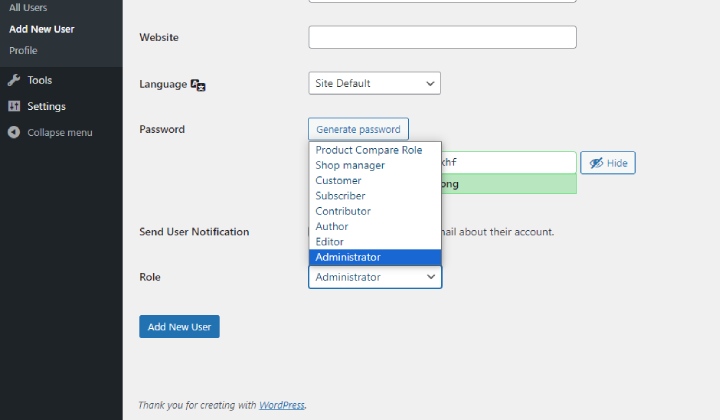
- พวกเขาเป็นเหมือนผู้บังคับบัญชาของเว็บไซต์
- พวกเขาสามารถทำทุกอย่าง เช่น การจัดการผู้ใช้ การเขียนและแก้ไขเนื้อหา การเปลี่ยนแปลงรูปลักษณ์ของไซต์ และอื่นๆ อีกมากมาย
- โดยปกติ เจ้าของไซต์เท่านั้นที่ควรเป็นผู้ดูแลระบบเพื่อให้ไซต์ปลอดภัย
บรรณาธิการ:
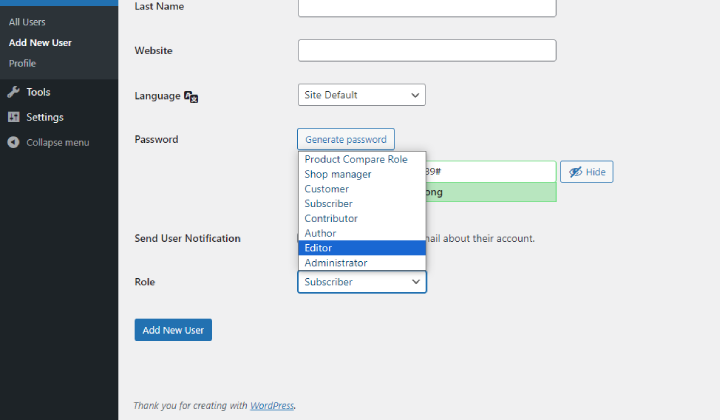
- บรรณาธิการมุ่งเน้นไปที่การจัดการเนื้อหา
- พวกเขาสามารถเพิ่ม แก้ไข และเผยแพร่บทความ รวมถึงจัดการความคิดเห็นและหมวดหมู่ได้
- พวกเขาไม่สามารถเปลี่ยนการตั้งค่าหรือการออกแบบของเว็บไซต์ได้ ซึ่งทำให้เหมาะสำหรับการจัดการเนื้อหาโดยไม่ไปยุ่งกับส่วนอื่นๆ ของเว็บไซต์
ผู้เขียน:
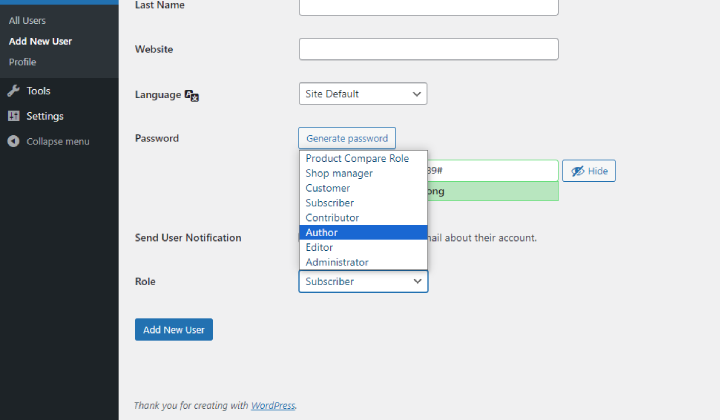
- ผู้เขียนเขียนและจัดการบทความของตน
- สัมผัสงานคนอื่นไม่ได้แต่อัพโหลดรูปภาพและไฟล์ได้
- เหมาะสำหรับนักเขียนทั่วไปที่ไม่จำเป็นต้องจัดการเนื้อหาของผู้อื่น
ผู้ร่วมให้ข้อมูล:
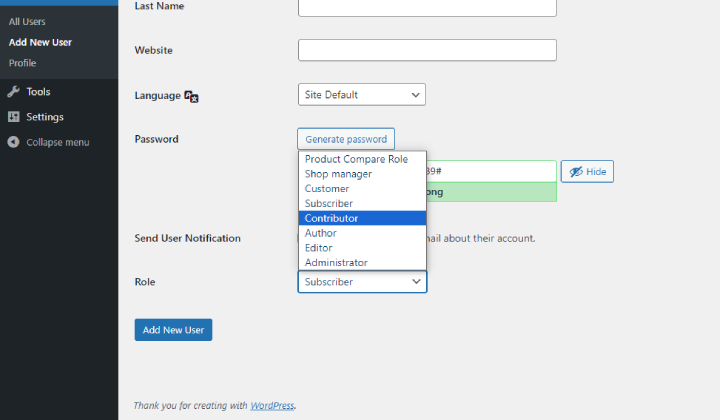
- ผู้ร่วมเขียนบทความแต่ไม่สามารถเผยแพร่ได้
- งานของพวกเขาจะต้องได้รับการตรวจสอบและเผยแพร่โดยบรรณาธิการหรือผู้ดูแลระบบ
- พวกเขาไม่สามารถอัพโหลดไฟล์หรือรูปภาพได้ ซึ่งทำให้เหมาะสำหรับนักเขียนรับเชิญหรือผู้ที่ต้องการตรวจสอบงานของพวกเขา
สมาชิก:
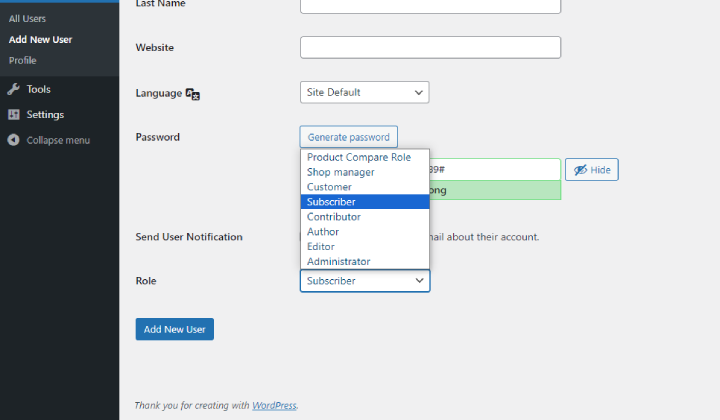
- สมาชิกคือผู้ใช้ขั้นพื้นฐาน
- พวกเขาสามารถอ่านเนื้อหาและจัดการโปรไฟล์ของพวกเขาเท่านั้น
- พวกเขาไม่สามารถเขียนบทความหรือเข้าถึงฟีเจอร์แฟนซีใดๆ ได้ ทำให้เหมาะสำหรับผู้เยี่ยมชมทั่วไปที่ต้องการอัปเดต
การกำหนดบทบาทที่เหมาะสมให้กับแต่ละบุคคลจะช่วยให้เว็บไซต์ของคุณมีระเบียบและปลอดภัย คุณสามารถเลือกบทบาทเมื่อเพิ่มผู้ใช้ใหม่ใน WordPress

คำถามที่พบบ่อย:
ถาม: จุดประสงค์ของการเพิ่มผู้ใช้ใหม่ใน WordPress คืออะไร?
ตอบ: การเพิ่มผู้ใช้ใหม่ใน WordPress ช่วยให้คุณสามารถมอบหมายงาน ทำงานร่วมกับผู้อื่น และรักษาความปลอดภัยโดยการควบคุมระดับการเข้าถึงเว็บไซต์ของคุณ
ถาม: ฉันจะเข้าถึงส่วนการจัดการผู้ใช้ใน WordPress ได้อย่างไร
ตอบ: ลงชื่อเข้าใช้แดชบอร์ด WordPress ของคุณและไปที่แท็บ “ผู้ใช้” ในแถบด้านข้างด้านซ้าย
ถาม: ฉันต้องมีข้อมูลอะไรบ้างในการเพิ่มผู้ใช้ใหม่ใน WordPress
คำตอบ: คุณจะต้องระบุชื่อผู้ใช้ ที่อยู่อีเมล และอาจรวมถึงชื่อ นามสกุล และ URL เว็บไซต์สำหรับผู้ใช้ใหม่
ถาม: ฉันจะสร้างรหัสผ่านที่ปลอดภัยสำหรับผู้ใช้ใหม่ได้อย่างไร
คำตอบ: คุณสามารถใช้รหัสผ่านที่สร้างแบบสุ่มโดย WordPress หรือสร้างรหัสผ่านของคุณเองก็ได้ ตรวจสอบให้แน่ใจว่ารหัสผ่านประกอบด้วยตัวอักษรพิมพ์ใหญ่ ตัวอักษรพิมพ์เล็ก ตัวเลข และสัญลักษณ์ผสมกันเพื่อความปลอดภัย
ถาม: เป็นไปได้ไหมที่จะเปลี่ยนบทบาทของผู้ใช้ที่มีอยู่ใน WordPress?
ตอบ: ได้ ในฐานะผู้ดูแลระบบ คุณสามารถแก้ไขบทบาทของผู้ใช้ที่มีอยู่ได้จากส่วนผู้ใช้ในแดชบอร์ด WordPress
บทสรุป:
พูดง่ายๆ ก็คือการเพิ่มผู้ใช้ใหม่ใน WordPress เป็นสิ่งสำคัญในการแบ่งปันความรับผิดชอบและรักษาเว็บไซต์ของคุณให้ปลอดภัย
ด้วยการทำตามขั้นตอนที่อธิบายไว้ คุณสามารถให้สิทธิ์การเข้าถึงได้อย่างง่ายดายและสามารถเพิ่มผู้ใช้ใหม่ใน WordPress ให้กับผู้อื่นในขณะที่ยังคงการควบคุมอยู่
การทำความเข้าใจบทบาทของผู้ใช้ที่แตกต่างกัน เช่น ผู้ดูแลระบบ ผู้แก้ไข ผู้เขียน ผู้สนับสนุน และสมาชิก ช่วยให้คุณสามารถกำหนดระดับการเข้าถึงที่เหมาะสมให้กับผู้ใช้แต่ละคนได้
สิ่งนี้ทำให้มั่นใจได้ว่าทุกคนสามารถมีส่วนร่วมได้อย่างมีประสิทธิภาพโดยไม่กระทบต่อความปลอดภัยของไซต์
อย่าลืมเลือกรหัสผ่านที่รัดกุมและให้สิทธิ์ผู้ดูแลระบบเท่าที่จำเป็นเพื่อป้องกันความเสี่ยงที่อาจเกิดขึ้น
ด้วยการจัดการผู้ใช้อย่างชาญฉลาด คุณสามารถปรับปรุงงาน ทำงานร่วมกันอย่างมีประสิทธิภาพ และดูแลรักษาเว็บไซต์ที่มีการจัดระเบียบอย่างดี
ดูเพิ่มเติม:
- เทมเพลตและการออกแบบเว็บไซต์มากกว่า 200 แบบ (ฟรีและพรีเมียม) 2024
- วิธีเปลี่ยนเส้นทาง URL เก่าไปยัง URL ใหม่ใน WordPress [คู่มือเริ่มต้นปี 2024]
- วิธีการตั้งค่าการชำระเงิน WooCommerce ใน WordPress? คู่มือสำหรับผู้เริ่มต้น
- จะขายธีมและปลั๊กอิน WordPress ได้ที่ไหน 2024 [ตลาดที่ดีที่สุด]
- วิธีเปลี่ยนแบบอักษรใน WordPress (คำแนะนำโดยละเอียด)
